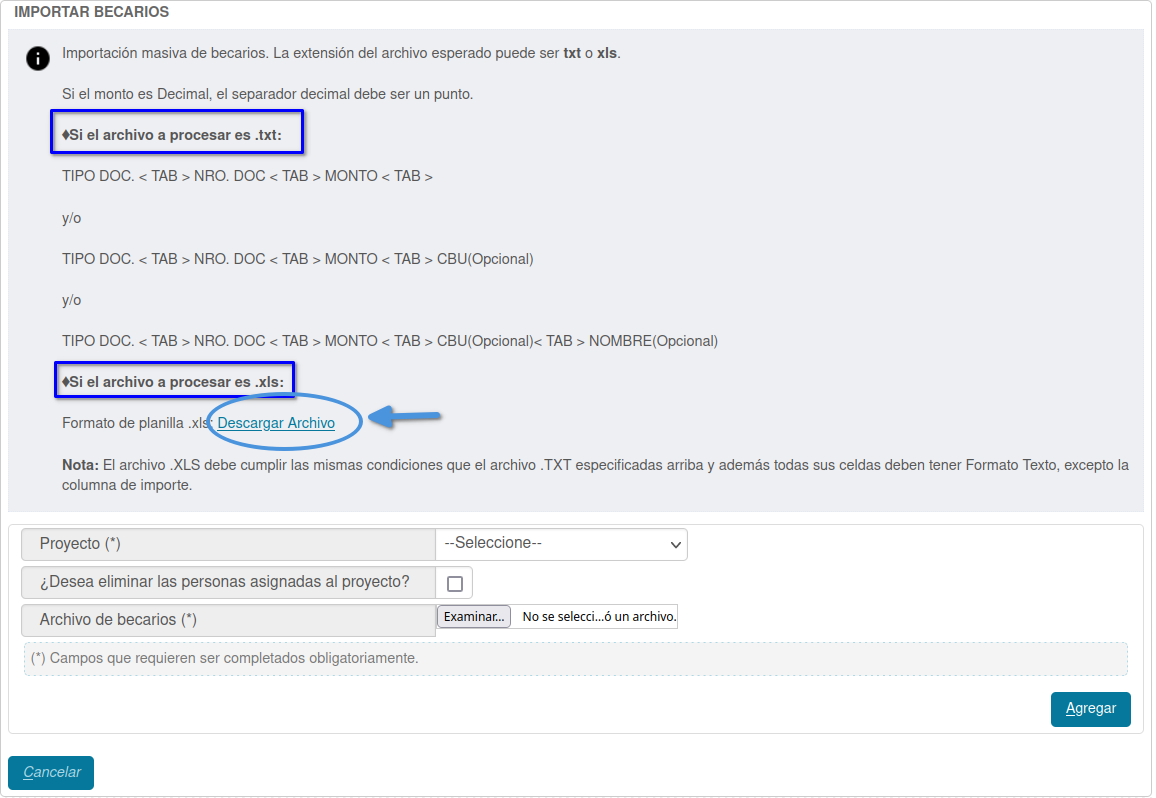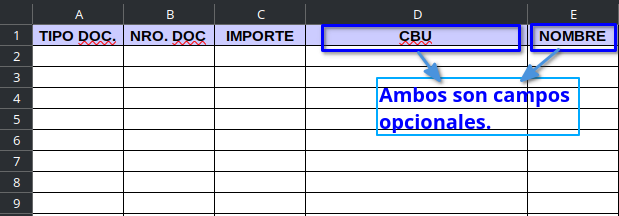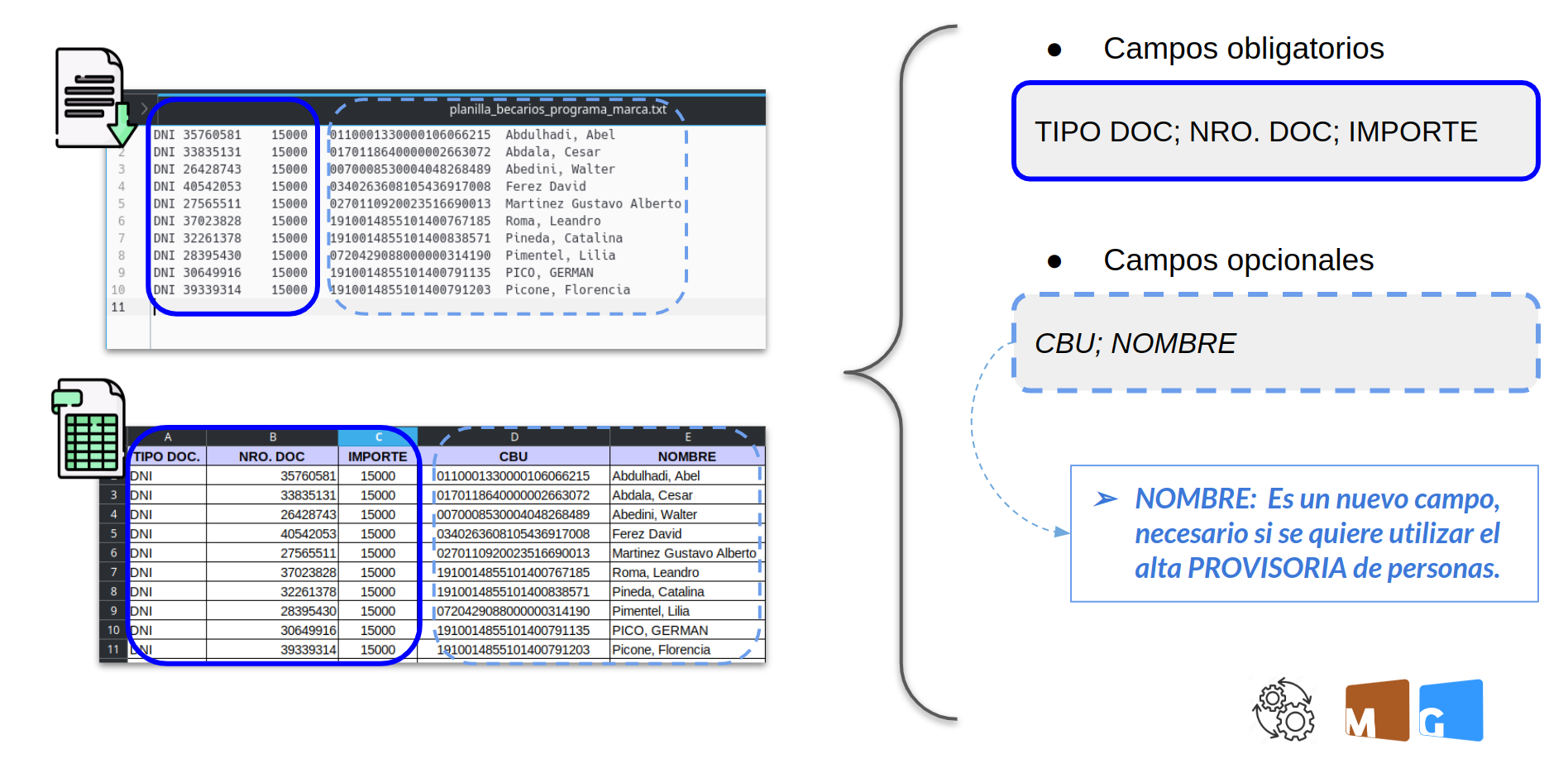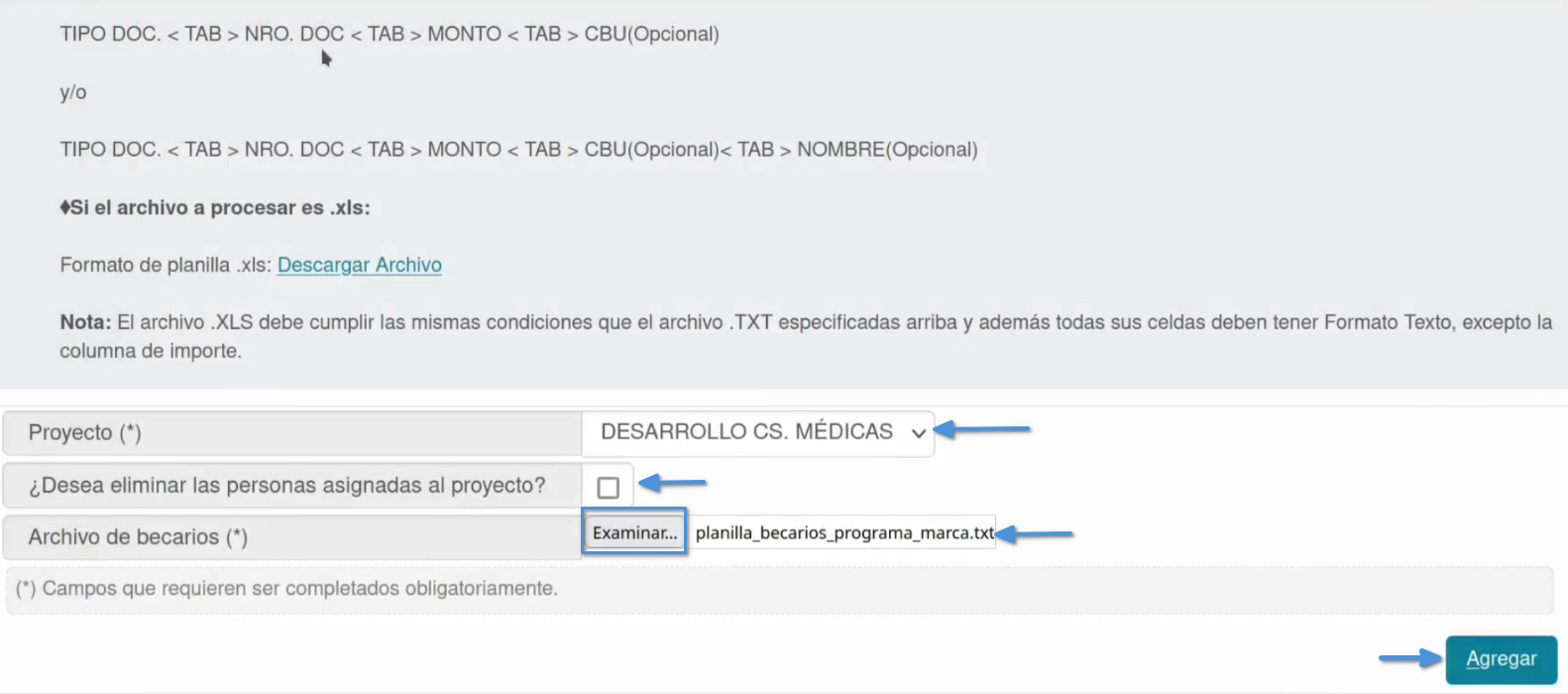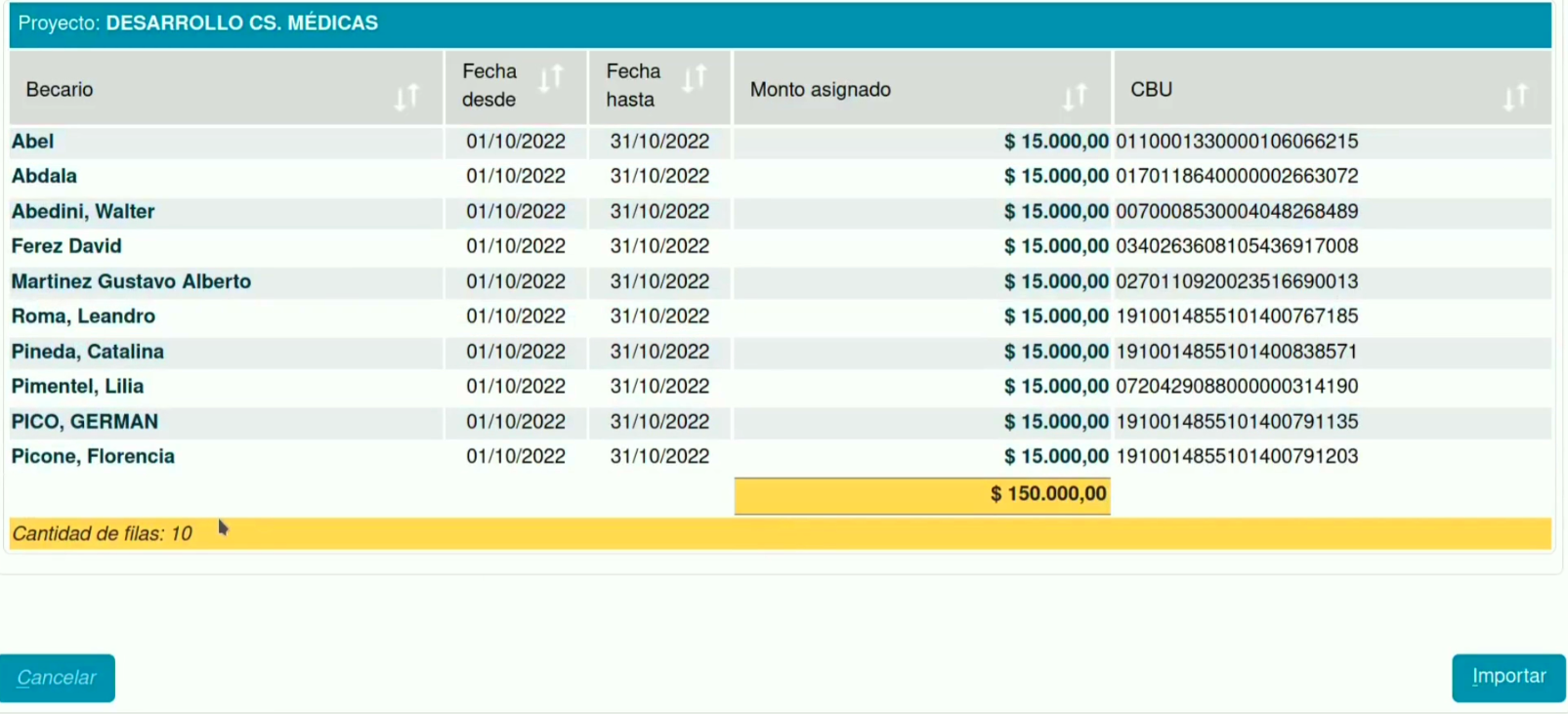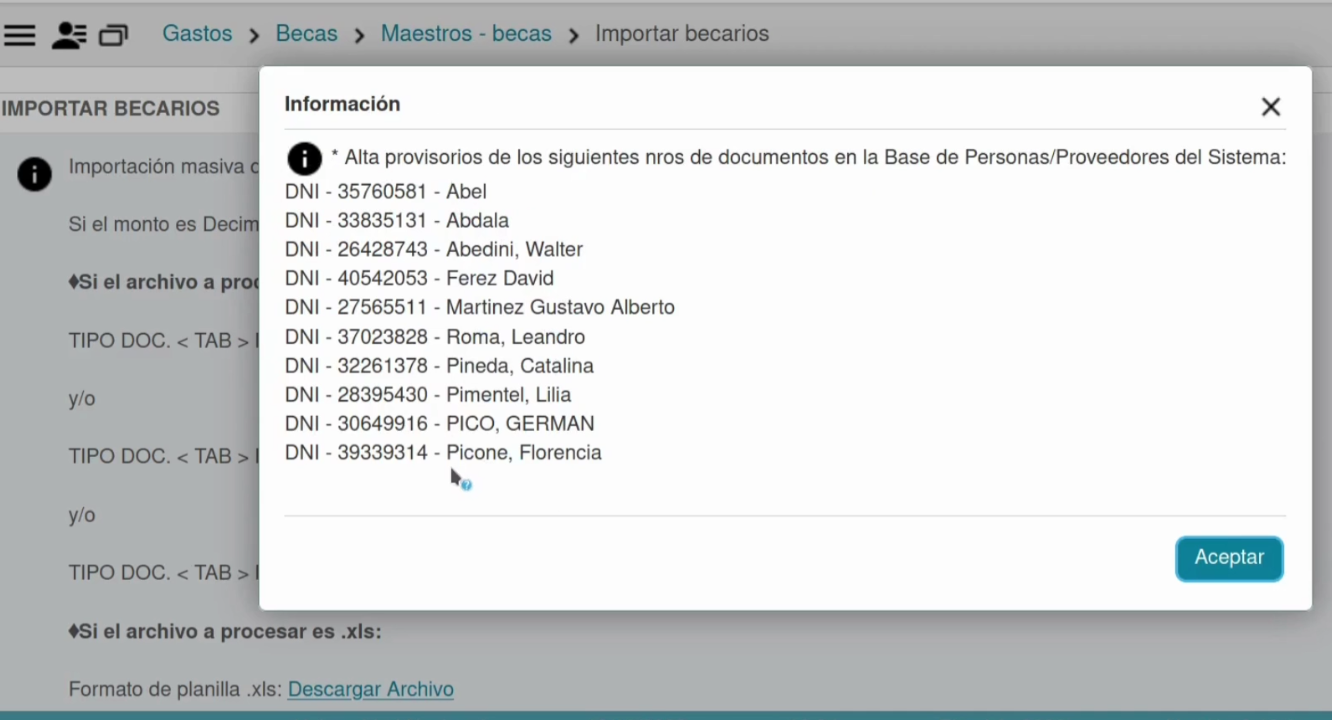Diferencia entre revisiones de «SIU-Pilaga/version3.13.0/documentacion de las operaciones/gastos/becas/maestros becas/Importar becarios»
| Línea 29: | Línea 29: | ||
<br /> | <br /> | ||
[[Archivo:PIL_becas_importar_becarios_proyecto_archivo.png|1000px|centro]] | [[Archivo:PIL_becas_importar_becarios_proyecto_archivo.png|1000px|centro]] | ||
| + | <br /> | ||
| + | En pantalla podremos previsualizar las personas y sus datos que luego se importará. | ||
| + | <br /> | ||
| + | [[Archivo:PIL becas importar becarios precarga.png|1000px|centro]] | ||
<br /> | <br /> | ||
El sistema listará los becarios y los montos que cargamos, las fechas de vigencia serán las que hayamos definido en el [[SIU-Pilaga/version3.13.0/documentacion_de_las_operaciones/gastos/becas/maestros_becas/abm_proyectos|ABM - Proyectos]], para finalizar presionaremos el botón '''Importar'''. Después de esto, visualizaremos un mensaje donde se nos confirmará la importación. A partir de aquí el grupo de becarios quedará disponible para su liquidación desde [[SIU-Pilaga/version3.13.0/documentacion_de_las_operaciones/gastos/becas/Devengado_becas/liquidacion_becas_grupos_beneficiarios|Liquidación de Becas a Grupos de Beneficiarios]]. | El sistema listará los becarios y los montos que cargamos, las fechas de vigencia serán las que hayamos definido en el [[SIU-Pilaga/version3.13.0/documentacion_de_las_operaciones/gastos/becas/maestros_becas/abm_proyectos|ABM - Proyectos]], para finalizar presionaremos el botón '''Importar'''. Después de esto, visualizaremos un mensaje donde se nos confirmará la importación. A partir de aquí el grupo de becarios quedará disponible para su liquidación desde [[SIU-Pilaga/version3.13.0/documentacion_de_las_operaciones/gastos/becas/Devengado_becas/liquidacion_becas_grupos_beneficiarios|Liquidación de Becas a Grupos de Beneficiarios]]. | ||
Revisión del 13:08 22 may 2023
Importar becarios
Desde esta operación podremos importar becarios en lote.
Ubicación: Gastos/Becas/Maestros - Becas/Importar Becarios
Al entrar en la operación visualizaremos los requisitos que deberá cumplir el .txt o .xls con los datos de los becarios que vayamos a importar. Es recomendable bajar el archivo con el formato (haciendo click en Descargar Archivo) ya que si el archivo que creamos manualmente no cumple con algunos de los requisitos mencionados, no se podrá utilizar. El CBU deberá ser cargado sin guiones, de otra manera no podrá ser validado por el sistema. El campo NOMBRE si bien es opcional, es obligatorio cuando se tiene configurado el parámetro 'alta_becarios_automatica', que permite el alta de becarios de forma provisoria.
Pilagá contempla 3 escenarios con respecto a las personas cargadas en el archivo: 1) Las personas que se incluyen en el archivo deben estar previamente cargadas en ABM - Personas, proveedores y clientes. 2) En el caso de que la persona no se encuentre precargada, se puede utilizar los servicios que conectan con Mapuche y Guaraní para que puedan traerse los datos y dar el alta de forma provisoria. 3) Por ultimo esta la opción de que el sistema de el Alta provisoria a las personas que no se encuentren precargadas, utilizando el campo NOMBRE, es decir Pilagá reconocerá que es una persona nueva y hará el Alta.
- Para el punto 2, es necesario conectar los servicios, para ellos se deberá realizar una configuración técnica: Documentación
- Para los casos 2 y 3 es necesario que se encuentre configurado un parámetro: 'alta_becarios_automatica'. Se puede realizar desde: Configuración de parámetros
A modo de ejemplo, cargaremos los datos en un txt:
Procederemos a definir el proyecto (creado anteriormente vía ABM - Proyectos), adjuntar el archivo y a presionar el botón ![]()
En pantalla podremos previsualizar las personas y sus datos que luego se importará.
El sistema listará los becarios y los montos que cargamos, las fechas de vigencia serán las que hayamos definido en el ABM - Proyectos, para finalizar presionaremos el botón Importar. Después de esto, visualizaremos un mensaje donde se nos confirmará la importación. A partir de aquí el grupo de becarios quedará disponible para su liquidación desde Liquidación de Becas a Grupos de Beneficiarios.